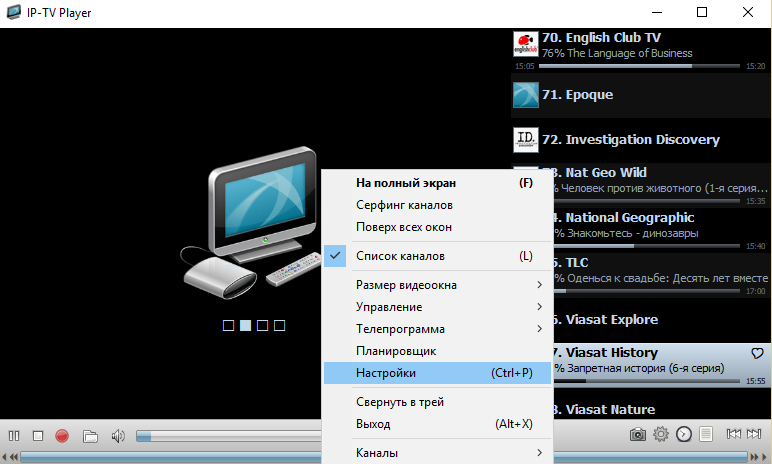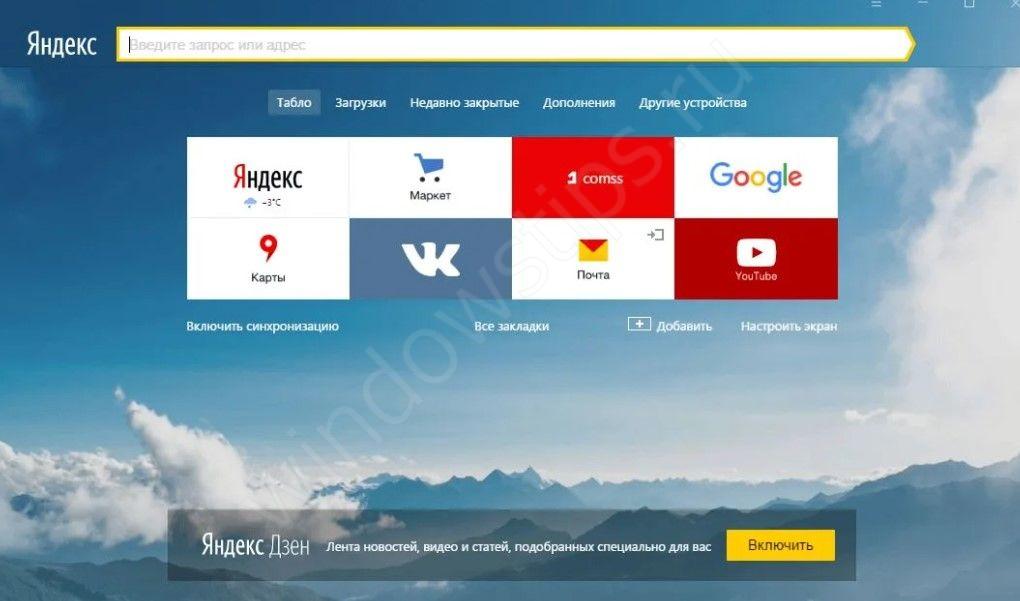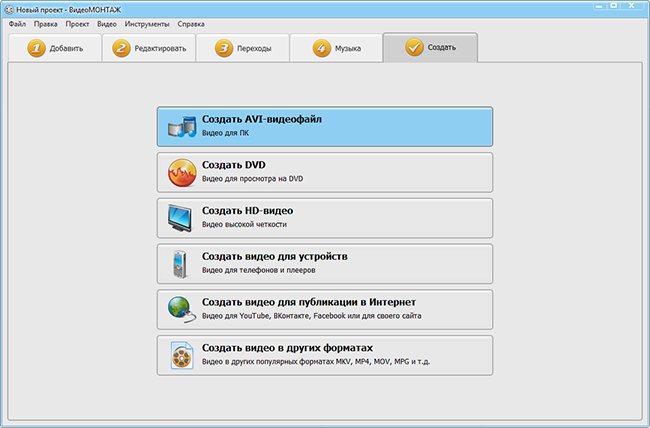Какой чипсет лучше для ryzen
Содержание:
Таблица характеристик чипсетов
Интел сохранила нумерацию и количество моделей чипов с сохранением специфического функционала. И все же определенные подвижки в отношении к потребителям у Intel наметились. До демократизма AMD еще не дошли, но и от жесткой централизации и четкого распределения ролей начали отходить.
Давайте сначала посмотрим на основные характеристики тех чипсетов, о которых уже есть достоверная информация (модели W580 и Q570 должны появиться чуть позже и пока что по ним информация предварительная):
| Чипсет | H510 | B560 | H570 | W580 | Q570 | Z590 |
|---|---|---|---|---|---|---|
| Техпроцесс, нм | 14 | 14 | 14 | 14 | 14 | 14 |
| Версия PCI-Express | 3.0 | 3.0 | 3.0 | 3.0 | 3.0 | 3.0 |
| Макс. кол-во линий PCI Express | 6 | 12 | 20 | 24 | 24 | 24 |
| Конфигурации процессорных линий PCI Express | 1×16 | 1×16 + 1×4 | 1×16 + 1×4 | 1×16 + 1×4
2×8 + 1×4 1×8 + 3×4 |
1×16 + 1×4
2×8 + 1×4 1×8 + 3×4 |
1×16 + 1×4
2×8 + 1×4 1×8 + 3×4 |
| Кол-во каналов DMI 3.0 | 4 | 4 | 8 | 8 | 8 | 8 |
| Разгон CPU | — | — | — | — | — | + |
| Разгон RAM | — | + | + | + | ||
| Кол-во каналов памяти | 2 | 2 | 2 | 2 | 2 | 2 |
| Макс. количество DIMM | 2 | 4 | 4 | 4 | 4 | 4 |
| Поддержка Intel Optane | — | + | + | + | + | + |
| Макс. кол-во SATA 3.0 | 4 | 6 | 6 | 8 | 6 | 6 |
| Конфигурация RAID, (SATA) | — | — | 0,1,5,10 | 0,1,5,10 | 0,1,5,10 | 0,1,5,10 |
| Кол-во поддерживаемых дисплеев | 2 | 3 | 3 | 3 | 3 | 3 |
| Поддержка Wi-fi и Bluetooth | Intel Wi-Fi 6 AX201 | Intel Wi-Fi 6 AX201 | Intel Wi-Fi 6 AX201 | Intel Wi-Fi 6 AX201 | Intel Wi-Fi 6 AX201 | Intel Wi-Fi 6 AX201 |
| Макс. количество USB 2.0 | 10 | 12 | 14 | 14 | 14 | 14 |
| Макс. количество USB 3.2 Gen 1 | 4 | 6 | 8 | н/д | н/д | 10 |
| Макс. количество USB 3.2 Gen 2 | 4 | 4 | н/д | н/д | 10 | |
| Макс. количество USB 3.2 Gen 2×2 | 2 | 2 | н/д | н/д | 3 | |
| TDP, Вт | 6 | 6 | 6 | 6 | 6 | 6 |
| Рекомендуемая цена, $ | 26 | 28 | 32 | н/д | н/д | 50 |
Для сравнения, можно ознакомиться с характеристиками чипсетов предыдущего поколения тут. На первый взгляд изменений немного, причем как положительных, так и не очень. Об этом мы поговорим чуть ниже, когда будем рассматривать каждую модель отдельно.
И все же для новых «камушков» предназначены новые чипсеты для CPU Intel 11-го поколения Rocket Lake, где никаких ограничений на использование шины PCIe 4.0 теперь нет. Напомню, что поддержка новой версии интерфейса была декларирована и в чипсетах 400-й серии, но на поверку оказалось, что младшие модели H410 и B460 такой возможности лишены.
Выяснилось, что эти модификации являются, по сути, перемаркированными моделями из 300-й серии, выпускаемыми по 22 нм техпроцессу, хотя остальные версии имеют уже 14 нм техпроцесс. В новой 500-й серии все модификации одинаковые в плане используемого техпроцесса.
Другим изменением, на которое нельзя не обратить внимание, является расширение шины DMI, используемой для связи процессора и чипсета, с четырех линий до 8. Правда, это справедливо не для всех модификаций чипсетов, о чем я также упомяну далее
Чипсет — это… Что такое Чипсет?
Чипсет (англ. chipset) — набор микросхем, спроектированных для совместной работы с целью выполнения набора каких-либо функций. Так, в компьютерах чипсет, размещаемый на материнской плате, выполняет роль связующего компонента, обеспечивающего совместное функционирование подсистем памяти, центрального процессора (ЦП), ввода-вывода и других. Чипсеты встречаются и в других устройствах, например, в сотовых телефонах.
История
Первые чипсеты в современном понимании этого термина появились в середине 1980-х. Первопроходцами стали разработчики компьютеров серии Amiga с чипсетом OCS (позже его сменил ECS и AGA). Немногим позже компания Chips & Technologies предложила чипсет CS8220 (основной чип 82C206) для IBM PC/AT-совместимых систем. Примерно тогда же появились компьютеры серии Atari ST, также созданные с использованием чипсета.
На развитие советской вычислительной техники, при существующих самобытных школах (Глушкова, Лебедева, Петрова, Ершова, Абрамова, Брусенцова, Каляева, Шура-Бура и др), существенное влияние оказали успешные разработки зарубежной микроэлектроники, в первую очередь американской. Специфика использования вычислительной техники в СССР и её разработки сыграли свою роль и в разработке отечественных «чипсетов» — ими стали так называемые «наборы микросхем» и «микропроцессорные комплекты». Учитывая состояние развития технологий на момент распада СССР и последующие события в стране, в настоящее время в России существует заметный перевес теоретических разработок над практическими.
Чипсеты современных компьютеров
Чаще всего чипсет материнских плат современных компьютеров состоит из двух основных микросхем (иногда объединяемых в один чип, т. н. системный контроллер-концентратор (англ. System Controller Hub, SCH):
- контроллер-концентратор памяти (англ. Memory Controller Hub, MCH) или северный мост (англ. northbridge) — обеспечивает взаимодействие ЦП с памятью. Соединяется с ЦП высокоскоростной шиной (FSB, HyperTransport или QPI). В современных ЦП (например Opteron, Itanium, Nehalem, UltraSPARC T1) контроллер памяти может быть интегрирован непосредственно в ЦП. В MCH некоторых чипсетов может интегрироваться графический процессор;
- контроллер-концентратор ввода-вывода (англ. I/O Controller Hub, ICH) или южный мост (англ. southbridge) — обеспечивает взаимодействие между ЦП и жестким диском, картами PCI, низкоскоростными интерфейсами PCI Express, интерфейсами IDE, SATA, USB и пр.
Иногда в состав чипсета включают микросхему Super I/O, которая подключается к южному мосту по шине Low Pin Count и отвечает за низкоскоростные порты: RS232, LPT, PS/2.
Существуют и чипсеты, заметно отличающиеся от традиционной схемы. Например, у процессоров для разъёма LGA 1156 функциональность северного моста (соединение с видеокартой и памятью) полностью встроена в сам процессор, и следовательно, чипсет для LGA 1156 состоит из одного южного моста, соединенного с процессором через шину DMI.
Создание полноценной вычислительной системы для персонального и домашнего компьютера на базе, состоящих из столь малого количества микросхем (чипсет и микропроцессор) является следствием развития техпроцессов микроэлектроники развивающихся по закону Мура (см. историю вычислительной техники).
Чипсеты для современных x86-процессоров
В создании чипсетов, обеспечивающих поддержку новых процессоров, в первую очередь заинтересованы фирмы-производители процессоров. Поэтому ведущими производителями процессоров (Intel и AMD) выпускаются пробные наборы (так называемые англ. reference-чипсеты) специально для производителей материнских плат. После обкатки на таких чипсетах, выпускаются новые серии материнских плат, и по мере продвижения на рынок лицензии (а учитывая глобализацию мировых производителей, кросс-лицензии) выдаются разным фирмам-производителям и, иногда, субподрядчикам производителей материнских плат.
Список основных производителей чипсетов для архитектуры x86:
Чипсеты ARM
Для систем, использующих процессоры ARM, также создавались и создаются чипсеты. И если первые образцы (такие как ARM2 для Acorn Archimedes в составе собственно процессора и чипов IOC, MEMC, VIDC, VIDC20 и более поздний ARM3) были в целом похожи на современные им чипсеты IBM PC, то современные (такие как Qualcomm Snapdragon и Texas Instruments DaVinci), из-за ориентированности на мобильные устройства, заметно отличаются как по структуре, так и по техническим особенностям.
Переходите к интеграции процессоров в ПК
Традиционно в компьютерах x86 основное соединение процессора с остальной частью машины осуществлялось через северный мост чипсета материнской платы. Северный мост непосредственно отвечал за связь с высокоскоростными устройствами (распространенными примерами являются системная память и первичные шины расширения, такие как карты PCIe, AGP и PCI) и, наоборот, за любую обратную связь системы с процессором. Это соединение между процессором и северным мостом обычно называется фронтальной шиной (FSB). Запросы к ресурсам, не контролируемым непосредственно северным мостом, передавались на южный мост, при этом северный мост был промежуточным звеном между процессором и южным мостом. Южный мост обрабатывал «все остальное», как правило, низкоскоростные периферийные устройства и функции платы (наиболее крупными из которых являются жесткий диск и возможность подключения хранилища), такие как USB, параллельная и последовательная связь. В 1990-х и начале 2000-х интерфейсом между северным и южным мостами была шина PCI.
До 2003 года любое взаимодействие между ЦП и основной памятью или устройством расширения, таким как видеокарта (карты) — будь то AGP , PCI или интегрированная в материнскую плату — напрямую контролировалось IC северного моста от имени процессора. Из-за этого производительность процессора сильно зависела от системного набора микросхем, особенно от производительности памяти северного моста и способности передавать эту информацию обратно процессору. Однако в 2003 году выпуск AMD процессоров Athlon 64-разрядной серии изменил это положение. Athlon64 ознаменовал введение интегрированного контроллера памяти, встроенного в сам процессор, что позволило процессору напрямую обращаться к памяти и управлять ею, устраняя необходимость в традиционном северном мосте. Intel последовала этому примеру в 2008 году, выпустив свои процессоры серии Core i и платформу X58 .
В новых процессорах интеграция еще больше увеличилась, в первую очередь за счет включения в систему основного контроллера PCIe и встроенной графики непосредственно на самом ЦП. Поскольку меньшее количество функций остается без обработки процессором, производители наборов микросхем объединили оставшиеся функции северного и южного мостов в одну микросхему. Версия Intel для этого — « Platform Controller Hub » (PCH), тогда как версия AMD называлась Fusion Controller Hub (FCH, это название перестало использоваться с выпуском архитектуры Zen), эффективно расширенный южный мост для остальных периферийных устройств — как традиционный Функции северного моста, такие как контроллер памяти, интерфейс шины расширения (PCIe) и даже встроенный видеоконтроллер, интегрированы в сам кристалл ЦП (хотя набор микросхем часто содержит вторичные соединения PCIe). Однако концентратор контроллера платформы также был интегрирован в пакет процессора в качестве второго кристалла для мобильных вариантов процессоров Skylake . В настоящее время используются межкомпонентные интерфейсы между северным и южным мостами: DMI ( Intel ) и UMI ( AMD ).
ПК
На сегодняшний день в сегменте десктопов параллельно присутствуют две платформы: LGA2011-3 и LGA1150. Первая предназначена для процессоров Intel Core i7 с микроархитектурой Haswell и представлена чипсетом Intel Х99. Вторая – для остальных процессоров; она базируется на четырех наборах системной логики: Z97, H97, Z87, H87.
|
Intel X99 |
Intel Z97 |
Intel H97 |
Intel Z87 |
Intel H87 |
|
|
Дата анонса |
3 квартал 2014 |
2 квартал 2014 |
2 квартал 2014 |
2 квартал 2013 |
2 квартал 2013 |
|
TDP, Вт |
6,5 |
4,1 |
4,1 |
4,1 |
4,1 |
|
Количество чипсетных линий PCI Express/ревизия |
8/2.0 |
8/2.0 |
8/2.0 |
8/2.0 |
8/2.0 |
|
Количество USB3.0/USB2.0 |
6/8 |
6/8 |
6/8 |
6/8 |
6/8 |
|
SATA3.0/SATA2.0 |
10/- |
6/- |
6/- |
6/- |
6/- |
|
Intel ME |
9.1 |
9.1 |
9.1 |
9.0 |
9.0 |
|
IntelVT-d |
Да |
— |
— |
— |
— |
|
IntelvPro |
— |
— |
— |
— |
— |
|
IntelRapid Storage |
Да |
Да |
Да |
Да |
Да |
|
IntelSmart Connect Technology |
— |
Да |
Да |
Да |
Да |
|
IntelSmart Response |
Да |
Да |
Да |
Да |
Да |
|
Intel Rapid Start Technology |
Да |
Да |
Да |
Да |
Да |
Единственный чипсет для процессоров с сокетом LGA2011-3 — Intel Х99 — поддерживает 10 портов SATA3.0, в то время как LGA1150 довольствуется только 6. Что касается различий между IntelZ97 и IntelH97, то чипсет Z-серии позволяет разгонять процессоры, но только К-серии. В других случаях можно обойтись IntelH97. Основными отличиями 9-ой серии наборов системной логики от 8-ой являются более свежая версия Intel ME и поддержка интерфейса PCI Express M.2. Согласно официальной информации, чипсеты 8-го поколения не поддерживают процессоры Intel Core 5-го поколения (Broadwell).
Необходимо также отметить, что уже сейчас доступны новейшие решения Intel — шестое поколение процессоров Intel Core, предназначенных для нового сокета LGA1151, совместно с новыми чипсетами. Правда стоит заметить, что на данный момент доступно всего два процессора: восьмипоточный четырехъядерный Intel Core i7-6700K, функционирующий на частоте 4 ГГц с возможностью повышения частоты до 4,2 ГГц; и четырех-поточный Intel Core i5-6600K, функционирующий на частоте 3,5 ГГц и 3,9 ГГц соответственно. Интегрированная графическая карта как и процессор также сменила микроархитектуру и представляет собой девятое поколение графических решений Intel. Процессоры для настольных ПК будут оснащаться видеокартами Intel HD 530 с 24 EU. Интегрированный контроллер памяти новых процессоров поддерживает ОЗУ типа DDR4-2133 и DDR3L-1600
Стоит обратить внимание, что новые процессоры предназначены для нового сокета LGA1151. Что касается системной логики, то на данный момент официально представлен лишь один чипсет — Z170
Основные отличия новых чипсетов Z170 от 9-ой серии — чипсет поддерживает скоростную шину PCI Express 3.0; наличие 10 портов USB3.0.
|
Z170 |
|
|
Дата анонса |
3 квартал 2015 |
|
TDP, Вт |
6 |
|
Количество чипсетных линий PCI Express/ревизия |
20/3.0 |
|
Количество USB3.0/USB2.0 |
10/4 |
|
SATA3.0/SATA2.0 |
6/- |
|
IntelME |
11.0 |
|
IntelVT-d |
— |
|
IntelvPro |
— |
|
Intel Rapid Storage |
Да |
|
Intel Smart Connect Technology |
Да |
|
Intel Smart Response |
Да |
|
Intel Rapid Start Technology |
Да |
Остальные чипсеты и процессоры будут представлены в конце августа 2015 года.
Компьютеры
В вычислении , термин набор микросхем обычно относится к набору специализированных микросхем на компьютерном «ы материнской плате или плате расширения . В персональных компьютерах первым набором микросхем для IBM PC AT 1984 года был набор микросхем NEAT, разработанный Chips and Technologies для процессора Intel 80286 .
Схема Commodore Amiga «s Оригинальный Chip Set

Часть материнской платы ноутбука IBM T42. CPU: Центральный процессор. NB: Северный мост. GPU: графический процессор. SB: Южный мост.
В домашних компьютерах , игровых консолях и оборудовании для аркадных игр 1980-х и 1990-х годов термин «набор микросхем» использовался для обозначения пользовательских аудио- и графических чипов. Примеры включают в Commodore Amiga ‘S Оригинального Chip Set или SEGA ‘ s 16 System чипсета.
Термин « набор микросхем» часто относится к конкретной паре микросхем на материнской плате: северному мосту и южному мосту . Северный мост связывает ЦП с высокоскоростными устройствами, особенно с ОЗУ и графическими контроллерами , а южный мост подключается к периферийным шинам с более низкой скоростью (например, PCI или ISA ). Во многих современных наборах микросхем южный мост содержит некоторые , такие как Ethernet , USB и аудиоустройства .
Материнские платы и их чипсеты часто бывают разных производителей. По состоянию на 2021 год в число производителей чипсетов для материнских плат x86 входят AMD , Intel , VIA Technologies и Zhaoxin .
В 1990-х годах основным разработчиком и производителем наборов микросхем была компания VLSI Technology в Темпе, штат Аризона. Ранние ПК Apple Power Macintosh (которые использовали Motorola 68030 и 68040) имели наборы микросхем от VLSI Technology . Некоторые из их нововведений включали интеграцию логики моста PCI, графического ускорителя GraphiCore 2D и прямую поддержку синхронной DRAM, предшественницы памяти DDR SDRAM .
В 1980-х годах компания Chips and Technologies первой начала производство наборов микросхем для ПК-совместимых компьютеров. Компьютерные системы, произведенные с тех пор, часто имеют общие наборы микросхем, даже в самых разных компьютерных специальностях. Например, NCR 53C9x , недорогой набор микросхем, реализующий интерфейс SCSI для устройств хранения, можно найти в машинах Unix, таких как MIPS Magnum , встроенных устройствах и персональных компьютерах.
Устройство
Итак, в общих чертах мы разобрались что такое материнская плата и для чего ей нужен чипсет. Но, как он устроен до сих пор остается неясно. Давайте исправим эту оплошность. Заводя разговор о устройстве чипсета, в первую очередь определитесь о какой модели идет речь – старой или новой. Это имеет принципиальное значение.
Старые модели построены на взаимодействии двух отдельных блоков микросхем. Они назывались Северный и Южный мост. Название отражает их расположение на МП, относительно других элементов. Северный мост выполняет функции:
- Обеспечения взаимодействия процессора с графическим устройством;
- Обеспечение взаимодействия элементов оперативной памяти и процессора;
В свою очередь, Южный мост позволяет:
- Передавать сигналы от центрального процессора к накопительным дискам персонального компьютера;
- Координировать работу звуковой карты;
- Управлять оптическими приводами;
- Работа с прочими периферийными устройствами через контроллеры: USB, PCI, SATA и IDE;
Обратите внимание! Работа с различными элементами у каждого моста реализуется посредством системных шин, с различной пропускной способностью. Новые модели построены по другой архитектуре, в которой Северный мост интегрируется в процессор и в качестве самостоятельного элемента остается только Южный мост
Такая технология позволяет увеличить скорость обработки и передачи информации, увеличивая быстродействие. Кроме того, использование технологии интегрированного моста дает возможность:
Новые модели построены по другой архитектуре, в которой Северный мост интегрируется в процессор и в качестве самостоятельного элемента остается только Южный мост. Такая технология позволяет увеличить скорость обработки и передачи информации, увеличивая быстродействие. Кроме того, использование технологии интегрированного моста дает возможность:
- Уменьшить затраты на производство МП;
- Освободить место, занимаемое Северным мостом, для других компонентов;
- Элементы охлаждения процессора помогают поддерживать рабочую температуру чипсета в комфортном диапазоне, что сказывается на работе и долговечности;
- За счет интеграции моста в процессор, снижается общее потребление энергии;
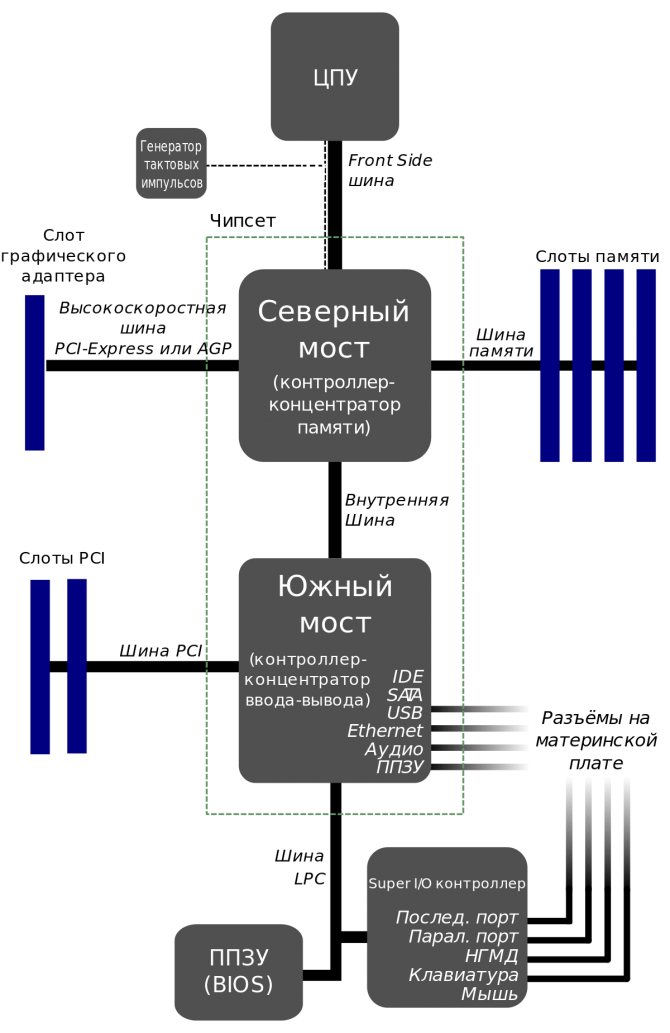
5 способов узнать модель материнской платы
❶ Использование специальных утилит
На мой взгляд — это один из самых простых и быстрых способов узнать о компьютере все его характеристики (и не только материнской платы). Таких утилит довольно много, я порекомендую несколько из них.
AIDA64
Простая и незаменимая утилита при работе за компьютером. Позволяет в мгновение ока узнать всю подноготную: процессор, ОС, мат. плату, температуру компонентов, жесткие диски и т.д.
В нашем случае достаточно открыть раздел «Компьютер/суммарная информация» (см. скриншот ниже). Кстати, программу не обязательно устанавливать — у нее есть портативная версия (например, можно записать на флешку и с нее запускать).
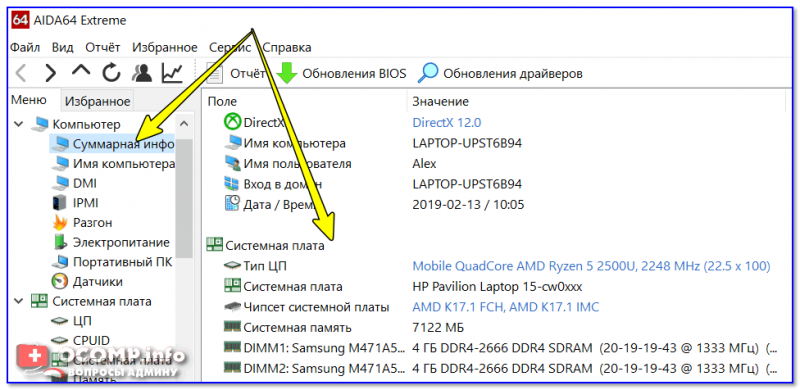
AIDA64 — информация о компьютере (ЦП, системная плата и пр.)
CPU-Z
Еще одна популярная утилита для просмотра характеристик компьютера. В ней достаточно открыть вкладку «Mainboard», и затем программа покажет всю информацию о вашей плате (прим.: Mainboard — это материнская плата в переводе с английского).
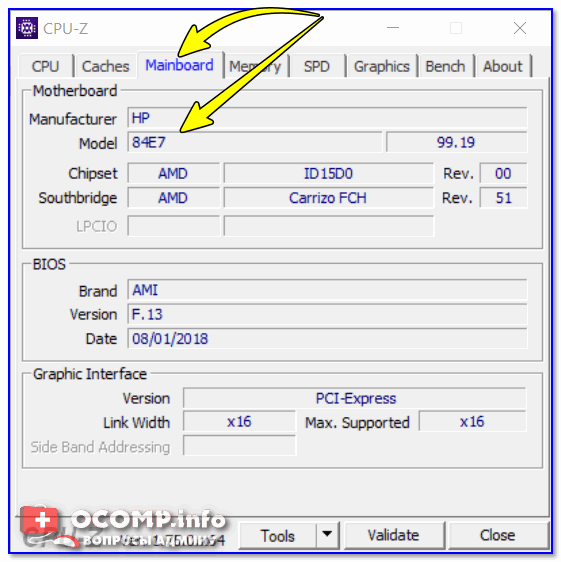
Mainboard — модель материнской платы (CPU-Z)
❷ Просмотр в свойствах Windows
Посмотреть модель материнской платы — можно и в самой Windows. Правда, иногда, Windows кажет информацию напротив данного пункта «Недоступно». Поэтому, если узнать этим способом у вас не получится — переходите к следующему…
Сначала нажмите сочетание кнопок WIN+R и введите команду msinfo32. Нажмите Enter (см. скриншот ниже).
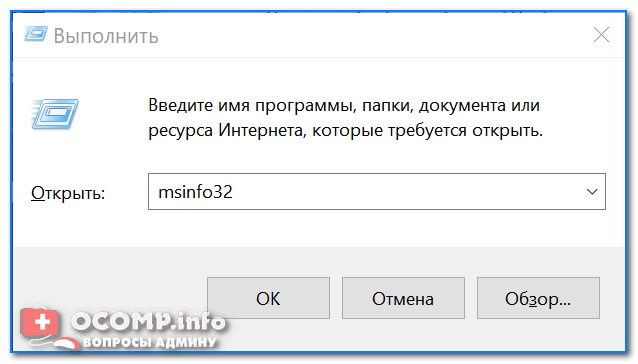
msinfo32 — просмотр сведений о компьютере
Далее, в открывшемся окне просмотрите все свойства о вашей системе. В списке должна быть информация о многих устройствах: версии BIOS, имени системы, сведения о ОС Windows, модели системной платы, процессоре, системных папок, и т.д.
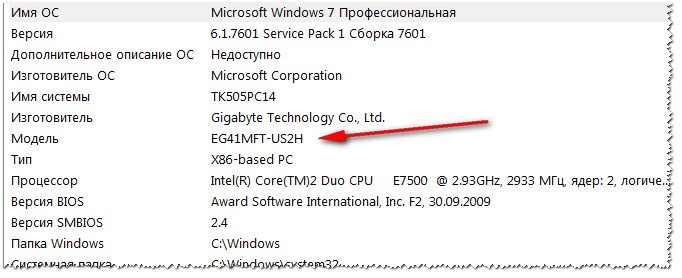
msinfo32 — Модель мат. платы
Кроме команды msinfo32 можно использовать dxdiag (так же вызвав меню «Выполнить», см. пример выше)
Обратите внимание, что в этом случае вы сможете узнать изготовителя и модели вашего устройства (что, кстати, хватает с лихвой, когда имеете дело с ноутбуком)
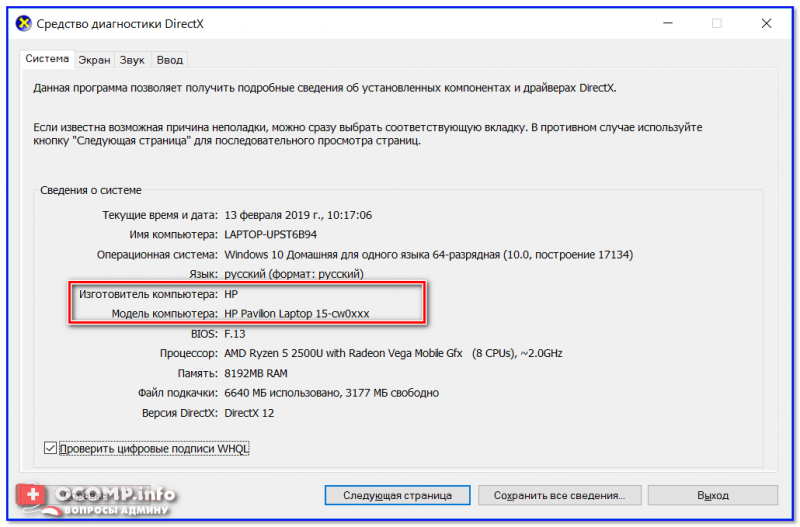
DxDiag — модель и изготовитель компьютера
❸ Просмотр в командной строке
Этот способ хорош своей универсальностью (дабы командная строка работает даже в самых убитых Windows) и безотказностью: почти всегда он срабатывает.
Как запустить командную строку:
- можно найти ссылку в меню ПУСК;
- в Windows 10 — можно щелкнуть правой кнопкой мышки по значку «ПУСК» и во всплывшем списке выбрать запуск командной строки;
- можно нажать сочетание кнопок Win+R, далее ввести команду cmd и нажать Enter (это универсальный вариант!).
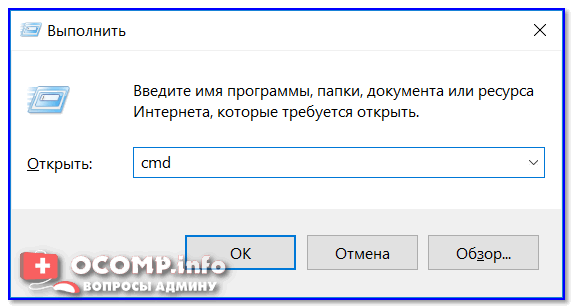
Как запустить командную строку — универсальный способ для Windows 7, 8, 10
Какие команды вводить:
- чтобы узнать кто производитель материнской платы — wmic baseboard get Manufacturer
- модель материнской платы — wmic baseboard get product
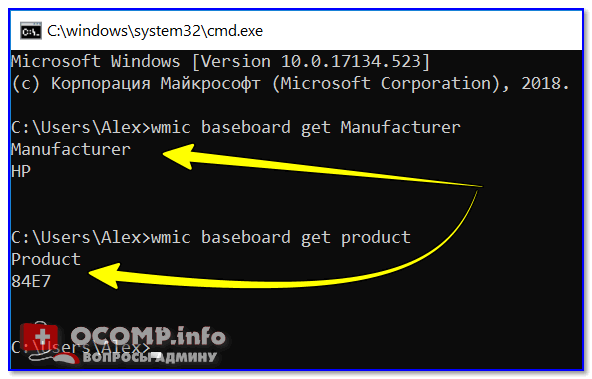
Производитель и модель мат. платы (Пример работы в командной строке)
❹ Узнаем модель мат. платы в BIOS
В BIOS можно не только менять настройки загрузки, времени, даты, настраивать оборудования и пр., но еще и получить информацию по любой железке (прим.: кол-во информации о железе зависит от вашей версии BIOS).
Чтобы не повторяться, приведу здесь сразу ссылки:
- как войти в BIOS — https://ocomp.info/kak-voyti-v-bios.html
- горячие клавиши для входа в BIOS — https://ocomp.info/goryachie-klavishi-dlya-vh-bios-boot-menu.html
Например, если вы вошли в BIOS мат. платы Gigabyte: достаточно нажать клавишу F9 — и появиться подробная информация о ней.
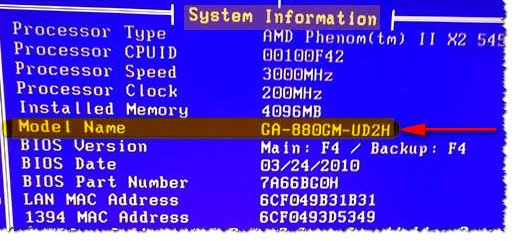
BIOS — информация о материнской плате
Так же рекомендую заострить внимание на первом экране, который появляется после включения компьютера — на нем так же нередко показывается информация о мат. плате. ❺ Визуальный осмотр самой мат
платы
❺ Визуальный осмотр самой мат. платы
Один из самых достоверных способов узнать модель материнской платы — это посмотреть ее маркировку. Правда, этот способ имеет свои минусы: это дольше, чем остальные способы; труднее (особенно, если дело касается ноутбука, ибо разобрать его намного сложнее, чем открыть крышку системного блока у ПК).
Поэтому, лично я бы рекомендовал этот способ, если имеете дело с ПК, или остальные способы почему-то не подошли…
Практически на каждой системной плате имеется маркировка модели: обычно она расположена где-нибудь по краям или центру. На заметить ее просто невозможно!
Модель материнской платы: Asus z97-k
На сим у меня все…
Удачной работы и быстрой диагностики!
Статья откорректирована: 20.01.2019
Рассмотрим на примере
Теперь давайте взглянем на чипсет. Взгляните на картинку ниже – у данной материнской платы можно увидеть два моста: южный и северный. Первый находится чуть ближе к процессору, а второй чуть ниже.
Теперь давайте посмотрим – за что же отвечает северный и южный чипсеты.
- Северный – отвечает за работу: процессора, оперативной памяти и видеокарты.
- Южный – отвечает за все остальные устройства и контроллеры, к которым относят: USB, SATA, звук и т.д.
Ориентироваться на архитектуру нижней картинки не стоит, так как она уже немного устарела, но все же она наглядно показывает работу чипсетов.
Современные и старые чипсеты напрямую влияют на производительность материнской платы и ПК в целом. Также производительность зависит от пропускной способности шины, на которой они установлены – в мануалах часто обозначают данный показатель как FSB или Front Side Bus. Среди обычных пользователей могут встретиться также и другие названия: частота шины, скорость шины и т.д.
В целом производительность шины зависит от двух понятий:
- Частоты – измеряется в мегагерцах (GHz) или гигагерцах (MHz). Показывает – сколько раз в секунду происходит обмен информации.
- Ширина – это количество байт, которые можно передать за один раз или один герц.
В итоге у нас выходит два показателя: частота и ширина. Расскажу на примере – представьте, что у нас в порту есть грузчики, которые должны непрерывно таскать коробки из одного места в другой. Вот количество грузчиков – это частота. А количество коробок, которое они могут унести за раз – это ширина.
Но чтобы не оперировать сразу двумя величинами придумали третью, которая получается при умножении частоты на ширину. Получается как раз та самая пропускная способность шины, и измеряется она в гигабайтах в секунду (ГБ/c или GB/s). Как видите из нижней картинки, пропускная способность у разных шин с разными устройствами может быть разной.
Северный же мост также связан с оперативной памятью, так как без неё нормальная работа в системе просто невозможна. Это происходит через специальную шину RAM Bus. Данная шина имеет 128 контактов, плюс одну интересную фишку – она работает в двухканальном режиме.
То есть если вы подключите одну плашку памяти в один канал, то она будет задействовать только половину этих контактов, и в результате будет работать в два раза медленнее. Именно поэтому чаще всего покупают две плашки и подключают их в два разных канала. На материнской плате они обычно обозначены разным цветов слотов для оперативной памяти.
Определяем и узнаем какая модель чипсета установлена на материнской плате
Всем привет! Как вы, вероятно знаете, чипсет – один из важнейших элементов системной платы. Это – «связующее звено», синхронизирующее работу прочих компонентов и подключенных к материнке комплектующих: процессора, оперативной памяти, звуковой карты, графического ускорителя, жесткого диска, элементов управления и т.д.
В сегодняшней публикации я расскажу, как узнать чипсет материнской платы различными способами – без программ и с их использованием, а также узнать свой chipset с помощью штатных инструментов Windows 7 или Виндовс 10.
Как и где посмотреть модель до загрузки ОС
При перезагрузке или включении компьютера, система тестирует его аппаратную часть, запуская так называемый POST. При этом на мониторе отображается все найденное оборудование – процессор, жесткий диск, оперативная память, версия БИОС и т.д., в том числе системная плата и установленный на ней chipset.
Данные сканируются быстро, и так же быстро этот экран заменяется следующим. Чтоб остановить режим загрузки, нужно нажать кнопку Pause Break. Версия указана третьей строкой – сразу под версией и годом выпуска BIOS.
Как определить модель в самом Биосе
Пользователь, который задался вопросом «Какой у меня чипсет», может узнать это с помощью BIOS. Для этого во время загрузки операционной системы нужно нажать кнопку Del, Esc, F2 или F10 (у разных производителей и моделей материнок кнопка может отличаться).
В самом БИОСе следует найти пункт Chipset Configuration. Он может быть на основной панели или скрываться в разделе Advanced. Если развернуть опции, там отображается конфигурация мостов. Нужные вам данные будут в разделе North Bridge.
Важное замечание! В некоторых современных материнках POST не отображается – сразу идет загрузка операционной системы. В таком случае посмотреть, какой стоит чипсет, можно через БИОС
Меню там уже имеет графический интерфейс, а необходимая информация отображается в самой верхней строке. Советую дополнительно ознакомиться с публикацией «Северный мост на материнской плате: что это такое и как он выглядит».
Узнаем нужные данные через командную строку
Для доступа к командной строке на компьютере под управлением операционной системы Windows нужно нажать кнопку «Пуск», в строке поиска ввести cmd и запустить найденный EXE файл.
В поле ввода, там где появится курсор, нужно ввести команду wmic baseboard list full. Команда вводится вручную, так как командная строка Виндовс не поддерживает опции копирования и вставки. Нужная пользователю информация отображается в строке, в которой упоминается слово Chipset.
Как определить версию чипсета с помощью штатных средств Windows
В некоторых случаях целесообразно использовать системную утилиту для сбора сведений о системе. Для вызова этого системного инструмента нужно нажать кнопку «Пуск» и в поисковой строке ввести msinfo32, а затем запустить найденный EXE файл.
Серию и название модели chipset можно найти во вкладке «Аппаратные ресурсы» в разделах конфликтов и совместного использования, а также прерываний IRQ. Немного неудобно то, что здесь указана только серия устройства, но без номенклатурного названия конкретной модификации.
Использование диагностических утилит от сторонних разработчиков
Все вышеперечисленные способы неудобны тем, что не у всякой системной платы они определят необходимые данные. В этом случае придется установить стороннее ПО, которое подключается к встроенным датчикам и считывает все рабочие параметры, а также идентификаторы устройств.Одной из наиболее популярных утилит в этой области является бесплатная программа CPU Z. Требуемые данные можно найти во вкладке Mainboard, где указаны производитель материнки, ее модель, сведения о chipset и используемом БИОСе.
Не менее популярной программой, несмотря на то что выпущена и обновлялась она уже давно, остается AIDA64. Самую полную информацию можно узнать с помощью версии Extreme Edition. Узнать требуемые данные можно в разделе «Системная плата», в подразделе «chipset», с правой стороны во вкладке «Северный мост».
Если вышеприведенные программы по каким-то причинам вас не устраивают, также можно воспользоваться приложением PC Wizard. В этом случае придется несколько раз перейти по разным разделам. Вся информация, относительно чипсета, представлена во вкладке данных о процессоре (нужно искать подробности о северном и южном мостах).
Рекомендуемые материнские платы
Посмотреть интересные и популярные материнские платы, пользующиеся спросом у реальные пользователей.
ASUS TUF Z390-PRO GAMING
Материнская плата формата ATX для процессоров Intel Core 8-го и 9-го поколения. Новейший чипсет Intel Z390 обеспечивает максимальную производительность и возможность разгона чипов с разблокированным множителем.
Кроме того, MOBO имеет быстрый разъем M.2, в который вы легко установите высокопроизводительный SSD. Не обошлось также без поддержки NVIDIA SLI и AMD CrossFireX.
Gigabyte Z390 GAMING X
Это материнская плата формата ATX на базе чипсета Intel Z390 и сокетом LGA1151 для процессоров Intel Coffee Lake.
Имеет много разъемов для внутренних и внешних устройств, например, 6 портов SATA III или 2 разъема M.2, благодаря чему у вас есть возможность расширения компьютера.
MSI MPG Z390 GAMING PLUS
Эта материнская плата использует весь потенциал процессоров Intel Core 8-го и 9-го поколения.
Чипсет Intel Z390 позволит разогнать чип с разблокированным множителем, а также использовать оперативную память DDR4 на частоте до 4400 Мгц. Более того плата поддерживает технологию AMD CrossFireX и имеет разъем M.2, в который можно установить невероятно быстрые SSD-накопители.
ASUS PRIME Z370-P II
Эта материнская плата на базе чипсета Z370 представляет собой отличную базу для процессоров Intel Core 8-го поколения.
Эта модель имеет маркировку 5X Protection III, что является гарантией высокой прочности конструкции. Кроме того, плата поддерживает высокоскоростную оперативную память DDR4 с частотой до 4000 Мгц.
Gigabyte B450 AORUS PRO
Материнская плата на сокете AM4 и чипсете AMD B450 – это конструкция, предназначенная для процессоров AMD Ryzen.
Эта модель, в формате ATX, поддерживает память DDR4 на частоте до 3200 Мгц. Кроме того, она оснащена 2 разъемами M.2 для сверхбыстрых SSD, а также имеет встроенный аудио чип – Realtek ALC1220.
ASRock Pro4 AB350
Игровая материнская плата, основанная на чипсете AMD B350 для процессоров Ryzen.
На её плате находятся 4 слота для оперативной памяти DDR4 с частотой до 3200 Мгц и аудио чип Realtek ALC892 с поддержкой звука 7.1.
MSI B450M BAZOOKA
Эта материнская плата для процессоров Ryzen, оборудованная чипсетом AMD B450 – предложение для игроков.
Позволит Вам использовать модули оперативной памяти DDR4 на частоте до 3466 Мгц. Эта модель выполнена в формате mATX, а значит, поместится в небольшом корпусе.
ASRock B450M-HDV
Эта модель на базе чипсета AMD B450 поддерживает оперативную память DDR4 на частоте до 3200 Мгц.
Формат этой материнской платы – mATX, так что вы сможете собрать мощный компьютер в компактном корпусе. Кроме того, благодаря технологии AMD StoreMI, вы можете объединить высокоскоростной твердотельный диск с обычным жестким диском (HDD), создав один быстрый том.
MSI Z370 GAMING PLUS
Эта материнская плата, оборудованная чипсетом Intel Z370, является отличным выбором для процессоров Intel Coffee Lake.
Поддерживает быстрые модули оперативной памяти DDR4 на частоте до 4000 Мгц. Имеет интегрированный аудио чип Realtek ALC892, который дополнительно поддерживает технологию Audio Boost.
ASUS PRIME B450-PLUS
Прочная основа для построения мощного компьютера с процессором AMD Ryzen.
Эта материнская плата поддерживает оперативную память DDR4 на частоте до 3200 Мгц, а также имеет разъем M.2 для установки высокоскоростного твердотельного накопителя NVMe. Более того, имеет в общей сложности 7 внешних USB-разъемов, благодаря чему вы всегда найдёте свободный порт для ваших устройств.